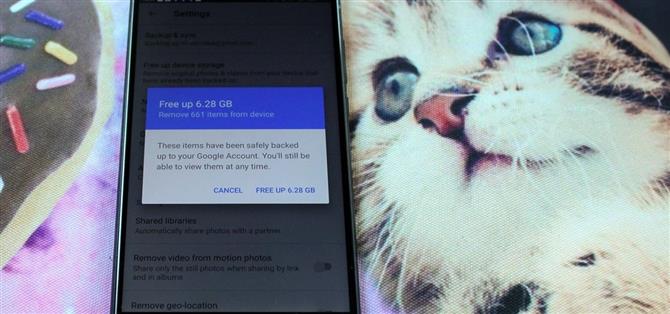Tous les téléphones (oui, les iPhones aussi) ralentissent avec le temps. Au fur et à mesure que votre appareil s’embourbe dans diverses applications et que vous commencez à manquer de stockage, c’est inévitable. Cela ne le rend pas moins frustrant … Je veux dire, y a-t-il quelque chose de plus énervant qu’un téléphone lent? Ma réponse: non. Bien sûr que non. C’est la chose la plus agaçante qui soit.
Il peut être difficile de déterminer exactement pourquoi votre appareil ne fonctionne pas correctement – il peut s’agir d’une combinaison de facteurs, du manque de matériel à la surcharge de processus en arrière-plan. S’il est vrai qu’Android était un gros travail, de nos jours, grâce aux améliorations matérielles et à l’optimisation générale des systèmes d’exploitation, les appareils modernes ont tendance à fonctionner sans heurts … jusqu’à ce qu’ils ne le fassent pas.
Votre téléphone se fige, les applications commencent à tomber en panne et vous avez envie de vous arracher les cheveux. Avant de faire cela, vous devriez vous adresser aux coupables les plus courants et essayer de remédier à la situation en suivant les solutions simples décrites dans ce guide. Vous serez rapidement remis à niveau.
Astuce 1: Supprimer les applications non utilisées
Si vous êtes un accro des applications, vous avez probablement plus que quelques applications que vous utilisez rarement, voire jamais. Ces applications prennent non seulement de l’espace de stockage, mais s’exécutent souvent en arrière-plan, consommant de précieuses ressources système. Le meilleur moyen de savoir si les applications inutilisées ralentissent inutilement votre téléphone est d’activer les options pour les développeurs afin que vous puissiez afficher la liste complète des processus et services actifs. Si la liste contient des processus appartenant à des applications inutilisées, vous pouvez facilement obtenir une amélioration immédiate des performances en les désinstallant.
Une fois que vous avez activé les options pour les développeurs, allez dans Paramètres et appuyez sur le bouton « Options pour les développeurs », puis sélectionnez « Services en cours d’exécution » pour afficher toutes les applications et tous les services en cours d’exécution sur votre appareil. Prenez un moment pour parcourir la liste et noter les applications que vous n’utilisez pas, puis sélectionnez « Gestionnaire d’applications » dans le menu des paramètres pour pouvoir les désinstaller. Selon votre appareil, ces menus peuvent différer légèrement. Dans les images ci-dessous, vous pouvez voir comment elles apparaissent sur mon Xiaomi Mi Max 2.


Mais que se passe-t-il si vous avez des applications que vous ne pouvez pas ou que vous ne voulez pas désinstaller? Bonne nouvelle, le menu Options du développeur inclut également un paramètre permettant de limiter le nombre de processus d’arrière-plan pouvant être exécutés à tout moment. Appuyez simplement sur l’option «Limite du processus en arrière-plan» et vous pourrez modifier le réglage standard en passant de 1 à 4 processus en arrière-plan.
Comme il vous est souvent interdit de désinstaller des applications système préchargées (toussant … bloatware), vous pouvez choisir de les désactiver ou d’enraciner votre appareil pour les supprimer définitivement.
Astuce 2: Utiliser un lanceur tiers
Au grand dam des utilisateurs comme moi, les fabricants d’Android insistent pour utiliser leurs propres versions d’Android. Bien que certains lanceurs OEM puissent ajouter des fonctionnalités utiles, ils sont souvent mal optimisés, rarement mis à jour et ajoutent une surcharge inutile qui rend l’utilisation quotidienne lente.
Si vous pensez que votre lanceur par défaut pourrait vous ralentir, vous devriez essayer une alternative tierce développée avec rapidité et efficacité. Les meilleurs lanceurs sont légers au départ et vous permettent de personnaliser les paramètres et les fonctionnalités pour répondre à vos besoins spécifiques.
Nous avions précédemment couvert les cinq meilleurs lanceurs d’écran d’accueil, mais mon préféré est le lanceur Microsoft Launcher, qui a abandonné mon Mi Max 2 des poignées périlleuses du MIUI de Xiaomi. Non seulement il est rapide et accrocheur, mais il ajoute des fonctionnalités vraiment utiles qui méritent d’être saluées, notamment la possibilité de continuer sur PC et un mode hautes performances qui désactive les effets visuels.


Astuce 3: Désactiver les animations
Par défaut, Android utilise des transitions animées lors de l’ouverture et du basculement entre différentes applications. Ces transitions prennent de précieuses secondes qui peuvent s’accumuler avec le temps et vous ralentir. Leur réduction ou leur désactivation complète est l’une des choses les plus rapides et les plus faciles à faire pour que votre téléphone se sente plus rapidement. Mettez l’accent sur le sens des mots, car cette astuce n’accélère pas réellement votre appareil, mais elle enregistre simplement. sur ces secondes perdues. Cela ne semble pas beaucoup, mais la différence est vraiment la nuit et le jour.
Pour modifier les paramètres d’animation, vous devez activer les options du développeur, puis sélectionner de nouveau « Options du développeur » dans le menu des paramètres et faire défiler jusqu’à ce que vous trouviez les paramètres suivants:
- Échelle d’animation de fenêtre
- Échelle d’animation de transition
- Échelle de durée de l’animateur
Réglez chacun sur « Animation désactivée » ou « Animation à l’échelle .5x » si vous préférez avoir des animations plus rapides plutôt que pas d’animations.


Astuce 4: Libérer le stockage
Assurez-vous que votre téléphone a du mal à s’exécuter – Android a besoin d’un peu de marge de manoeuvre pour effectuer vos tâches quotidiennes. De plus, le chargement et la référence répétées de milliers de fichiers éparpillés sur un lecteur prennent du temps et des ressources. Les fichiers, applications, mises à jour et supports aléatoires peuvent s’additionner rapidement. Par conséquent, un nettoyage de printemps est de temps en temps afin de libérer de l’espace et de garder le contrôle de la situation.
Vous pouvez identifier ce qui occupe la mémoire de votre appareil en ouvrant le menu « Paramètres » et en tapant sur « Stockage ». Ici, vous verrez la ventilation suivante:
- Données mises en cache
- Des photos Vidéos
- l’audio
- applications données d’application


Les données mises en cache servent à accélérer l’utilisation générale en stockant des bits de données fréquemment consultées, de sorte qu’il ne soit pas nécessaire de les télécharger à répétition. Cependant, si votre appareil est plein, les données en cache peuvent ralentir les choses par inadvertance. Si les données en cache ont été corrompues ou contiennent des erreurs, les applications risquent de se geler. La suppression des données en cache est un moyen simple de libérer du stockage et de réparer les applications défectueuses. Tout ce que vous avez à faire est d’appuyer sur «Données mises en cache» et de sélectionner «OK» lorsque vous êtes invité à supprimer.
Si les photos et les autres supports occupent trop d’espace, vous pouvez tout sauvegarder sur un stockage local ou utiliser une application de stockage en nuage qui vous permet de supprimer automatiquement les fichiers de votre appareil une fois qu’ils ont été sauvegardés. L’application Google Photos stockée de Google permet des sauvegardes automatiques gratuites et illimitées, à condition que vos photos et vidéos soient dans les limites de 16 mégapixels et de 1080p. Toute utilisation au-delà de cette capacité utilisera votre stockage Google Drive disponible. J’utilise actuellement l’application OneDrive de Microsoft, qui télécharge automatiquement mes photos et mes vidéos sur mon compte de stockage en cloud OneDrive 1 To, inclus dans le cadre de mon abonnement Microsoft 365.
Si vous rencontrez des problèmes liés à l’application et au téléchargement, vous devez désinstaller tout ce qui n’est pas utilisé et prendre le temps de vider votre dossier de téléchargement. Les jeux peuvent être un grand délinquant ici! Vous pouvez tout effacer manuellement ou utiliser un utilitaire de gestion de stockage tel que l’application Files Go de Google, qui vous aidera à identifier et à supprimer facilement les fichiers inutiles et les applications que vous n’utilisez pas.
Astuce 5: Installer les versions Lite d’applications
À mesure que vos applications préférées sont mises à jour, des fonctionnalités sont souvent ajoutées, ce qui augmente leur encombrement de stockage et leur permet de fonctionner plus lentement qu’auparavant. Certaines de ces mises à jour peuvent même rendre les applications incompatibles avec du matériel bas de gamme. En conséquence, de nombreuses applications populaires sont désormais accompagnées de versions allégées, qui ne contiennent que des fonctionnalités essentielles.
Facebook fournit des versions allégées de son application Facebook et de l’application Messenger. J’utilise les deux depuis quelque temps déjà – ils sont rapides et efficaces, et je n’ai pas l’impression de manquer des fonctionnalités supplémentaires présentes dans les versions complètes.
Les autres applications Lite les plus populaires sont les suivantes: essayez-les pour améliorer encore un peu vos performances:
- Twitter Lite
- LinkedIn Lite
- Skype Lite
- YouTube Go
- Google Go
- Gmail Go
- Google Maps Go